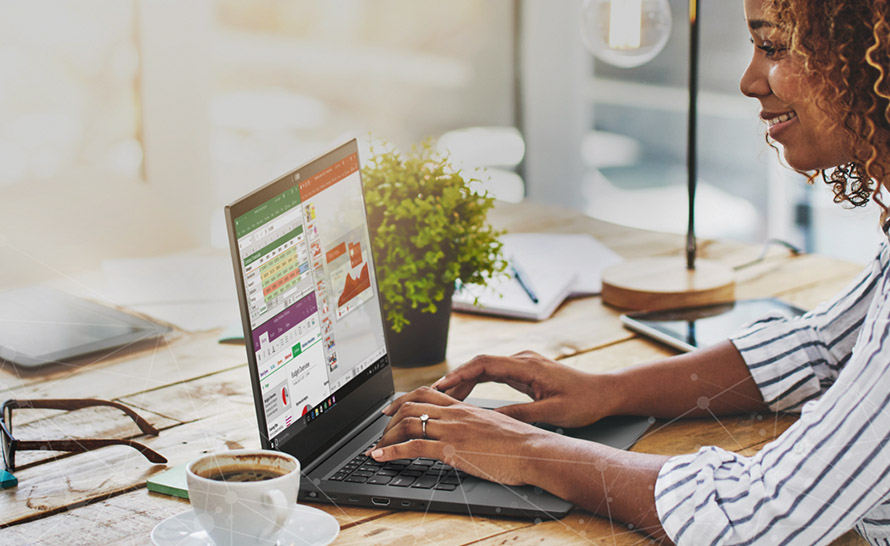Office Insider żyje własnym życiem, płynnie wprowadzając na stabilny grunt Office'a coraz to kolejne nowe funkcje. Dziś powiemy co nieco o aktualizacji dla Insiderów na PC z Windows, którzy wybrali poziom Monthly Channel (Targeted). W kwietniowej aktualizacji Version 1804 (Build 9226.xxxx) pojawiło się kilka nowości dla aplikacji Excel, Outlook, PowerPoint i Project. Szczegółami zajmiemy się poniżej.
Wglądy w Excelu: za pomocą funkcji wglądów możemy pozyskać szybkie, zautomatyzowane analizy naszych danych. Wystarczy zaznaczyć komórkę z danymi i kliknąć przycisk Insights w zakładce Wstawianie. Insight Services przeanalizują dane i zwrócą interesujące wglądy wizualne w panelu bocznym.
Słuchanie maili: wiadomości w Outlook nie musimy już czytać - możemy ich również słuchać. Outlook może nam je bowiem przeczytać na głos, podświetlając na bieżąco czytany tekst.
Konwersja rysunków i pisma: PowerPoint pozwala nam rysować i pisać odręcznie, a następnie zamieniać te kształty na wyraźne i wygładzone obiekty lub dający się edytować tekst.
Nie zapomnijmy o przypomnieniach: Możemy teraz ustawić wyświetlanie przypomnień na pierwszym planie, by były widoczne nawet wtedy, gdy pracujemy z innymi aplikacjami. Jeśli nie chcemy z tego korzystać, Outlook na pasku zadań zacznie po prostu migać, by przyciągnąć naszą uwagę.
Oznaczanie usuniętych wiadomości jako przeczytane: to funkcja, o którą prosili Insiderzy. Gdy kasujemy maile, mogą być one od razu oznaczane przez Outlook jako przeczytane. Ustawienie można włączyć wchodząc w menu Plik > Opcje > Poczta.
Filtrowanie list zadań: o to również prosili Insiderzy. Project pozwala teraz usprawnić listy zadań poprzez filtrowanie według zasobów lub zadań.
Wyświetlanie stanu ukończenia w procentach: Project może teraz wyświetlać stan ukończenia w procentach dla każdej z kolumny.
Nawigacja w widokach Sprint: możemy teraz szybko przełączać się między widokami Sprint lub przechodzić z jednego do kolejnego.